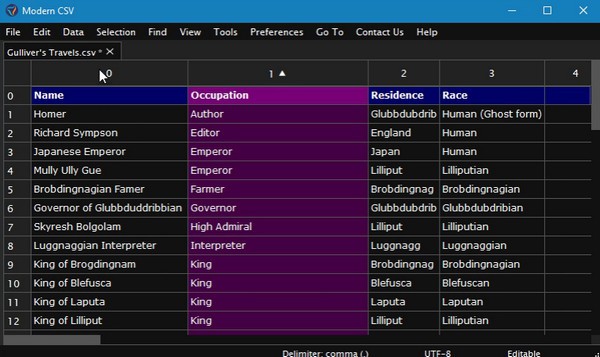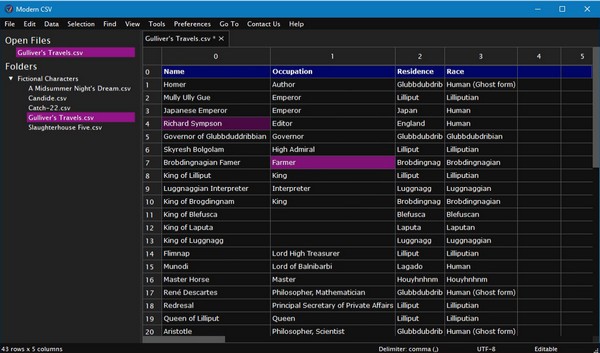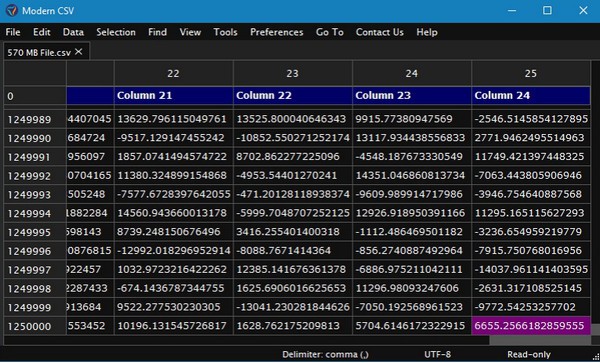CSV文件编辑器能够帮助用户轻松处理csv格式的文件,如果我们需要编辑和查看csv文件的话,就需要安装特定的阅读器才行,Modern CSV能够很好的支持多单元编辑,快速打开大文件并处理,支持查找数据,软件使用方便,操作简单,有需要的话千万不要错过了。
CSV文件是一种以文字形式来保存表格数据的文件格式,为了防止打开文件的时候出现乱码情况,就需要下载专业的编辑器才行了,Modern csv文件编辑器功能实用,操作简单,是我们办公的好帮手。
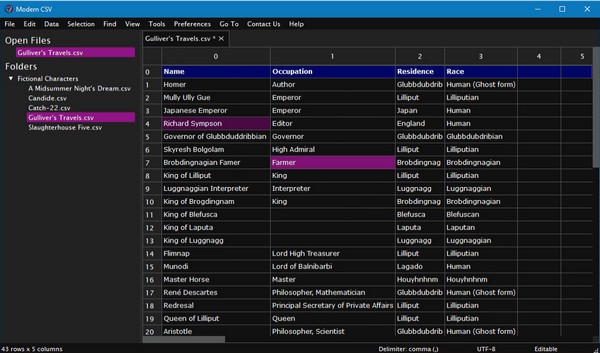
【功能介绍】
1、快速编辑
多单元格编辑
重复的行、列和单元格。
移动行、列和单元格。
插入行和列。
删除行和列。
2、大型文件处理
加载数十亿行的文件。
只读模式,文件处理效率更高。
加载文件的速度比Excel快11倍。
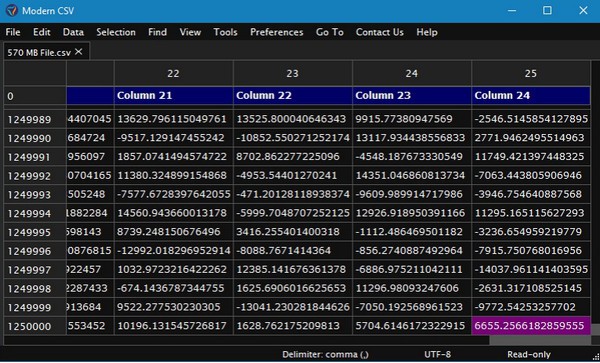
3、查找并整理您的数据
查找/替换为正则表达式、高亮匹配、全单元格匹配等。
按升序或降序对行或列进行排序。
筛选行或列。
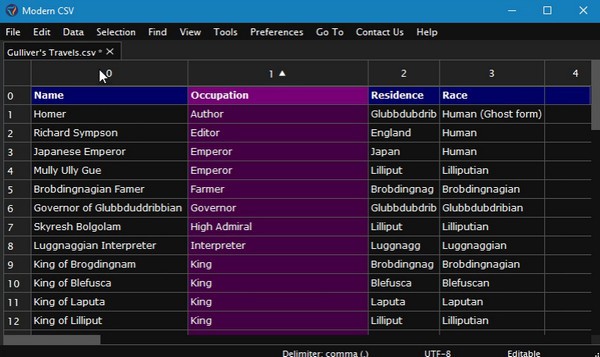
4、可根据您的需求定制
明暗主题
您可以根据自己的喜好设置键盘快捷键
设置包括单元格大小、行/列底纹、文本字体等。
【使用方法】
一、调用命令
调用命令有四种方法:
1、命令启动器
ctrl+l或ctrl+shift+p(cmd+l或cmd+shift+p对于Mac而言)
使用命令启动器,您只需键入即可快速调用命令。它使用模糊搜索,因此您的键入甚至不必那么精确。
2、菜单栏
窗口顶部的菜单栏包含几乎所有命令。
3、键盘快捷键
您将定期使用的大多数命令都有键盘快捷键。您可以通过仔细阅读命令启动器或菜单栏来找出它们是什么。您也可以使用Edit Keyboard Shortcuts命令更改它们。
4、右键单击
右键单击表格将弹出一些有用的命令。
二、标准编辑工具
现代CSV不标准的复制,剪切和粘贴命令(ctrl+c,ctrl+x和ctrl+v用于Windows和Linux, cmd+c,cmd+x和cmd+v适用于Mac)。它还具有大多数命令撤消和重做(ctrl+z以及ctrl+y用于Windows和Linux,cmd+z以及cmd+y适用于Mac)。
三、选择单元格
1、选择单个单元格
单击一个单元格。
使用箭头键将所选内容移至单元格。
alt+i,alt+j,alt+k,和alt+l-利用这些空余的200毫秒才能手腕移至箭头键。
ctrl+g(cmd+g适用于Mac)或Go To Cell。它会告诉您从那里做什么。
2、选择多个单元格
left-click并拖动。
ctrl+left-click(ctrl+left-click对于Mac)(尚未选中)。
shift+arrow将一个单元格添加到选择中。
ctrl+shift+arrow(cmd+shift+arrow适用于Mac)选择到下一个块边缘。
ctrl+shift+r(cmd+shift+r适用于Mac)选择整行。
ctrl+shift+c(cmd+shift+c适用于Mac)选择整个列。
ctrl+shift+t或ctrl+a(对于Mac,则为cmd+shift+t或cmd+a)选择整个表格。
left-click在行或列标签上。
left-click在行和列标签之间的左上角按钮上。
选择多个单元格后,就可以像在单个单元格(即箭头或alt+[i|j|k|l])中那样移动它们。大多数命令可在多个单元上使用。
四、编辑单元格
有多种编辑单元格的方法:
1.覆盖当前选定的单元格。
只需开始输入即可。这适用于选定的多个单元格。
2.附加到选定的单元格。
ctrl+e(cmd+e对于Mac)或Edit Selected Cell
仅在选择一个单元格时有效。
3.用序列填充选定的单元格。
ctrl+n(cmd+n适用于Mac)或Fill Selected Cells with Series
例如对递增数字很有用。该命令将显示更多说明。
4.附加到多个单元格。
Append Cell Contents
如果选择了多个单元格,它将询问您是否要将相同的文本添加到每个单元格或添加一系列不同的值。
此外,您可以直接在单元格中进行编辑,也可以使用编辑器框。
5、编辑框
ctrl+k,ctrl+e(cmd+k,cmd+e对于Mac)使用编辑器框,您可以更清楚地看到单元格内容。与直接单元格编辑器不同,您还可以使用插入新行,使用插入ctrl+enter制表符ctrl+tab。
delete或backspace或Clear Cell Contents
五、删除资料
1、清除单元格内容
delete或backspace或Clear Cell Contents
2.删除行和列
行:ctrl+shift+k(cmd+shift+k适用于Mac)或Remove Row(s)。
列:ctrl+shift+l(cmd+shift+l适用于Mac)或Remove Column(s)。
要清除其内容的行或单元格而不将其删除,请选择它并使用delete或backspace。
3、删除空的行和列
行:Remove Empty Rows
列:Remove Empty Columns
六、复制数据
ctrl+alt(cmd+alt对于Mac)复制数据,无论是单个单元格还是整个行和列。
1、复制单个细胞
ctrl+alt+arrows(cmd+alt+arrows对于Mac)或Duplicate Selected Cell Contents [Up|Down|Left|Right]
2、行和列复制
行:ctrl+alt+r(cmd+alt+r适用于Mac)或Duplicate Row(s)
列:ctrl+alt+c(cmd+alt+c适用于Mac)或Duplicate Column(s)
七、插入行和列
行:alt+r或Insert Row(s)
列:alt+c或Insert Column(s)
八、查找和替换数据
查找窗口:ctrl+f(cmd+f适用于Mac)或Find
替换窗口:ctrl+h(cmd+h适用于Mac)或Replace
esc关闭两者。
选项按钮在顶部。这里是从左到右。
九筛选资料
1、查看和编辑过滤器
View/Edit Filter(s)
2、删除过滤器
Remove Individual Filter(s)
该Remove All Filters命令将删除所有过滤器。
3、唯读模式
我们认识到某些文件非常大,您可能只想查看它们而不必等待几分钟或耗尽计算机的所有内存。考虑到这一点,我们为文件实现了只读模式。它的加载速度比编辑模式(已经非常快)要快,并且只占用很少的内存。
简而言之,只读模式不会将文件加载到内存中。而是,它为文件建立索引,以便可以快速找到每个单元格。每当需要读取X行,Y列时,它都会引用索引数据并直接从磁盘上的文件读取。
4、设置分隔符
现代CSV打开所有.csv用逗号分隔符的文件,所有的.tsv和.tab文件与选项卡分隔符,所有.txt的文件有没有分隔符(所有数据都在第一列),和所有其他文件,用逗号隔开。使用Set Delimiter命令打开文件后,即可更改定界符。它将使用新的定界符重新加载文件。
5、显示/隐藏UI功能
边栏:ctrl+k,ctrl+b(cmd+k,cmd+b适用于Mac)
标签栏:ctrl+k,ctrl+t(cmd+k,cmd+t适用于Mac)
菜单栏:ctrl+k,ctrl+m(命令不存在适用于Mac)
编辑框:ctrl+k,ctrl+e(cmd+k,cmd+e适用于Mac)
6、更改主题
Set Theme
现代CSV当前具有浅色主题和深色主题。
精品软件
adobe creative cloud软件下载 v4.
1.9M ︱ 简体中文
下载迅雷快传下载 v2.0 官方版
14M ︱ 简体中文
下载Total Commander(文件管理器)下载 v9.
9.5M ︱ 简体中文
下载PDF去水印工具(PDF Logo Remover) v
5.6M ︱ 简体中文
下载tortoisegit下载 v1.8.12.0 中文版
17.9M ︱ 简体中文
下载迅捷jpg转pdf免费软件下载 v8.5.1 无水印版
1.5M ︱ 简体中文
下载天翼云盘客户端下载 v6.2.2 官方版
33.6M ︱ 简体中文
下载Everything(文件搜索) 中文绿色版
3.4M ︱ 简体中文
下载
- 火绒剑单文件版绿色下载 独立版v5.0.47
- QVE视频压缩软件电脑版 免费版v1.0.25
- padlock密码管理软件最新下载 官方版v3.1.1
- Autorun病毒防御者 简体绿色免费版v2.37.350
- 小说下载阅读器(知道小说名称即可下载阅读) 简体绿色版v11.6
- 飞鸽传书 局域网通信 IP Messenger 汉化版v4.84
- 新浪UC蝴蝶版 (更快的进出房间/经典怀旧)官方简体免费版v2.0
- 按键神通(支持动作录制和回放功能) 中文绿色免费版v2.0
- 系统封装部署利器 中文绿色版v5.19.715.279
- 快车(FlashGet)国际版 (强大的超线程技术下载工具)官方多国语言版v3.7.0.1156
- 音频编辑(Goldwave)汉化绿色版v6.32
- 飘雪动画秀(非常好的动画制作软件)单文件绿色版v3.10
- 照片制作成令人惊讶的卡通效果(Cartoon Maker Recorder 5.95)汉化绿色特别版v1.0.0.1
- Recuva Business Edition 多国语言绿色版v1.53
- MemTest(内存测试)专业汉化版v6.3
- Mozilla Thunderbird(PortableApps简体便携版)v68.3.0 Final
用户评论
最新评论
- 置顶 浙江杭州电信 网友 寡欢
非常感谢
- 置顶 山东菏泽联通 网友 星星少女?
凡事要乘早
- 置顶 陕西渭南电信 网友 你还在我的心上
66666666666
- 置顶 山东德州电信 网友 寻见
高级,收藏了。
- 置顶 安徽淮北移动 网友 素颜白裙亦倾城
感谢小编分享!
最新专题
更多>最新更新
更多>热门标签
软件排行榜
- 1
- 2
- 3
- 4
- 5
- 6
- 7
- 8
- 9
- 10